如何在Linux 中打开终端
终端是使用最广泛的 Linux 工具之一,使用它您几乎可以控制 Linux 机器的每个部分。 您几乎可以做任何事情,从更新包存储库到无缝安装和运行程序。
但是如何通过几次点击访问 Linux 终端呢? 没有人愿意花太多时间打开他们的终端。 以下是您需要了解的有关在不同桌面环境中打开 Linux 终端的信息。
推荐:如何修复Windows 10/11中魔兽世界的致命异常错误Error #132 (0x85100084)
Linux终端的多种打开方式
有多种 Linux 桌面环境。 尽管如此,GNOME 仍然是最常用的桌面环境之一,它易于使用并为最终用户提供了一些最实用的选项。
信不信由你,考虑到它为普通用户提供的一系列选项,有很多理由喜欢这个终端。 要在您的计算机上打开 Linux 命令行 (CLI),您可以使用以下任一选项:
由于你想通过点击几下来启动你最喜欢的终端,你可以直接从屏幕底部的菜单选项中打开它。 转到您的 Linux 应用程序菜单,导航到终端图标,然后单击以启动它。
或者,您可以按 Super (the Windows key) 打开桌面上的应用程序启动器。 这些步骤或多或少是所有著名 Linux 桌面环境的标准步骤。
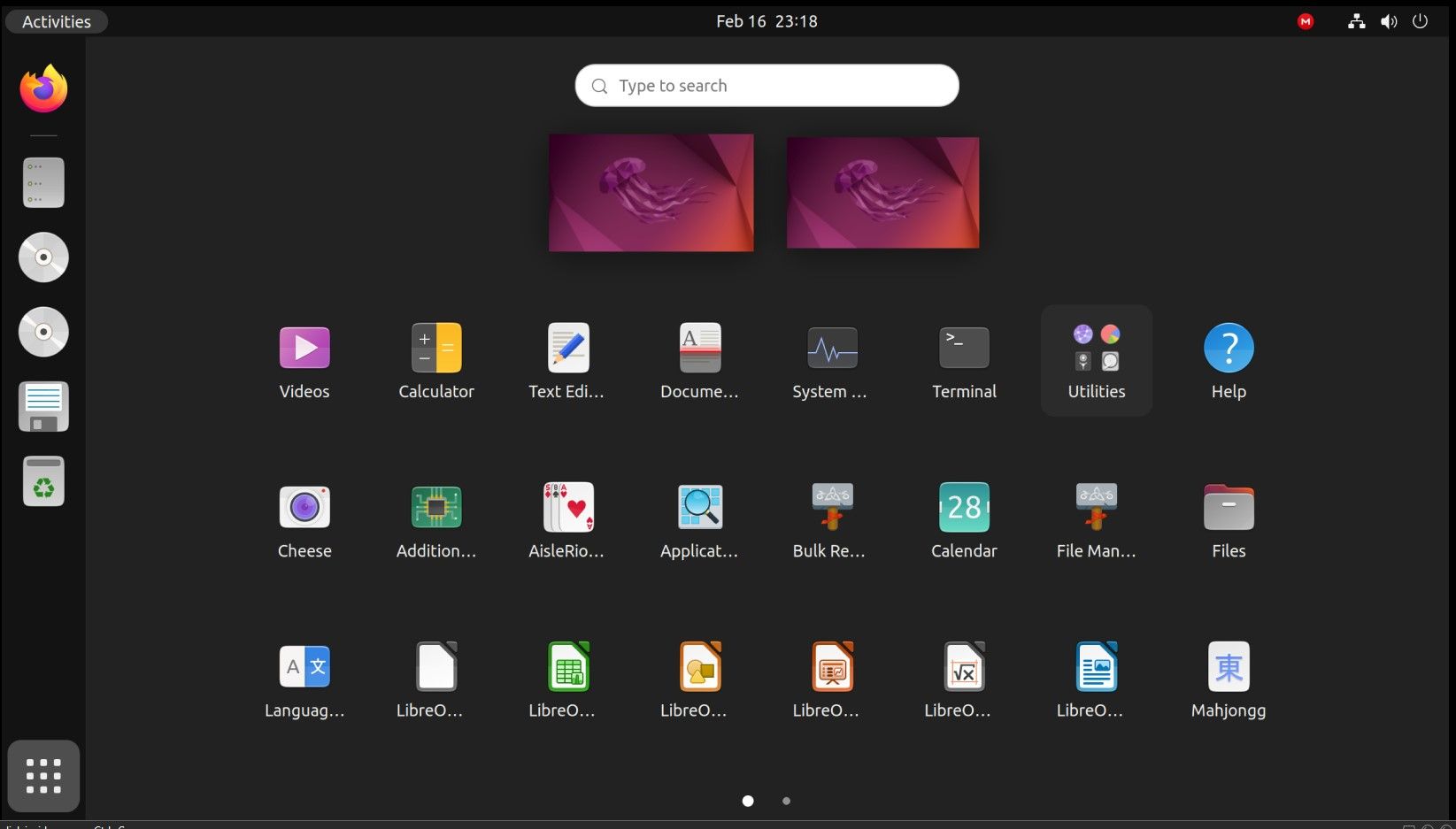
2. 使用键盘快捷键打开 Linux 终端
打开终端窗口的另一种方法是使用键盘快捷键。 如果您喜欢键盘快捷键,可以按 Ctrl + Alt + T 启动终端的键。
Linux 最好的部分是您可以在 Linux 桌面上使用许多快捷方式。 从调整应用程序快捷方式到管理和使用 Bash 的便捷键盘快捷方式,只要您命名即可。
3.使用“运行命令”窗口
打开终端的另一种方法是按 Alt + F2. 在里面 Run a Command运行命令 对话框,输入gnome-terminal 终端命令仅适用于 GNOME 桌面。 根据您使用的终端,其他桌面环境也会有类似的命令。
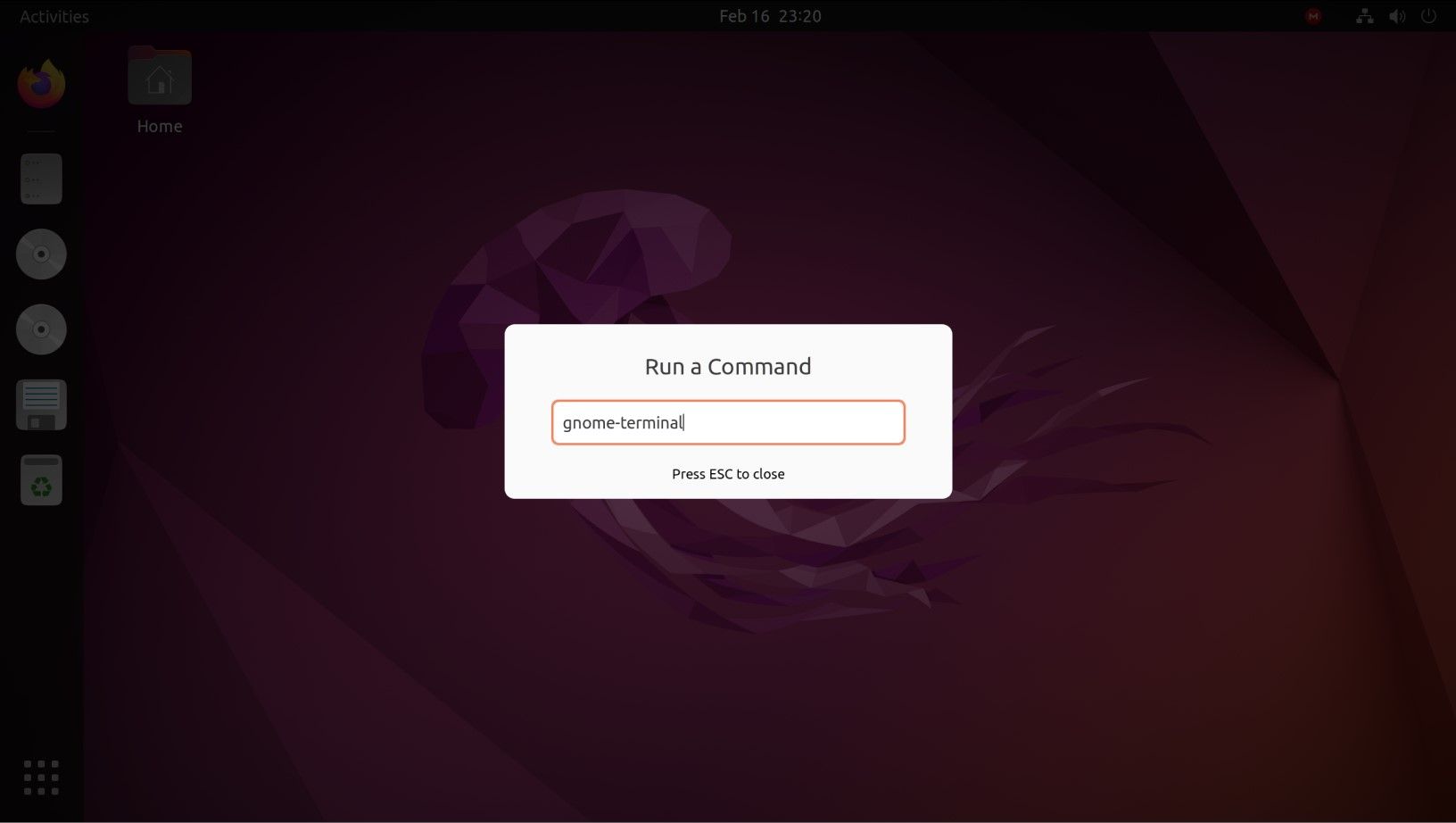
您可以在支持 KDE 的发行版上触发 Alt + F2 键盘快捷键来打开本机 KRunner。 然后,输入“konsole” KDE 的终端窗口,打开终端。
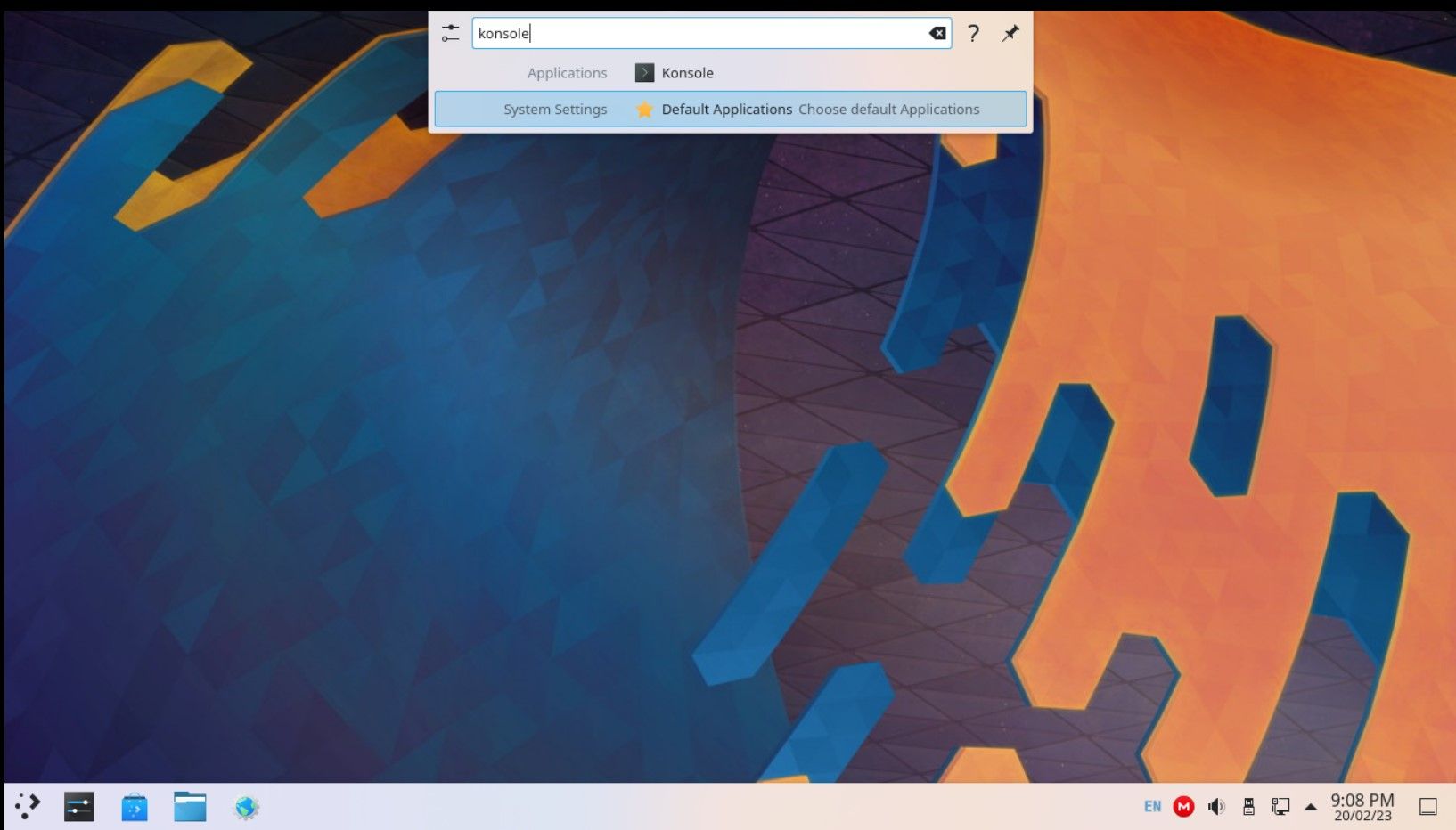
在 Xfce 上,按 Alt + F2 钥匙打开 Application Finder 应用查找器 菜单。 单击向下箭头以打开下拉菜单。 输入 Terminal终端 在搜索框中单击可用结果以打开终端。
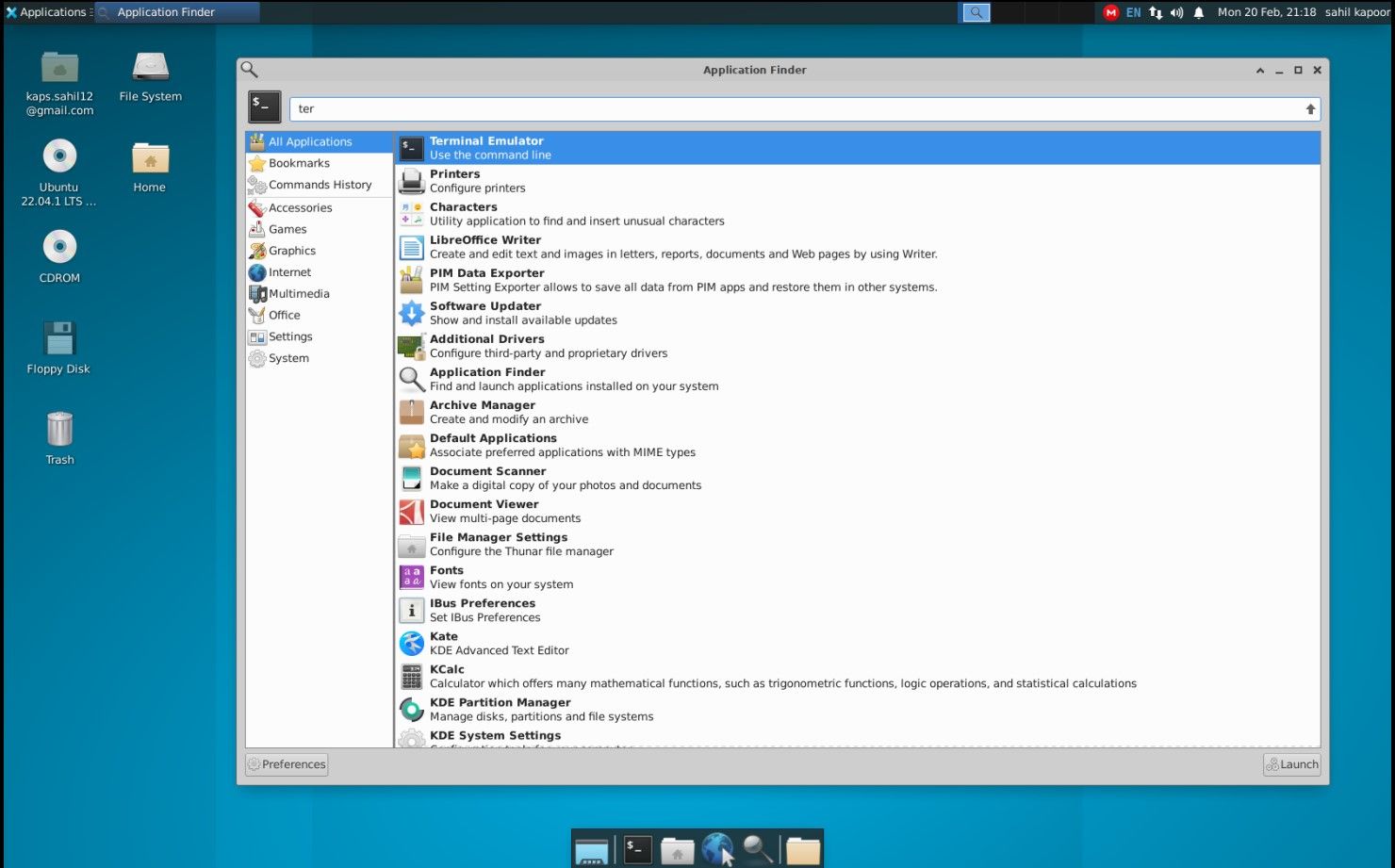
4.为终端设置自定义键盘快捷键
在某些情况下,您可能需要一个预先存在的快捷方式才能直接打开终端。 但是如果你想避免通过默认打开它怎么办 Ctrl + Alt + T 捷径? 虽然大多数 Linux 桌面的步骤有些相似,但它们在少数桌面上可能会有所不同。
在这种情况下,您可以按照以下步骤设置不同的键盘快捷键:
- 按 Alt + F2 键打开 Run a Command运行命令 窗户。 在搜索字段中,输入术语“keyboard.”这将调出键盘设置。
- 点击 + 标志或 View and Customize Shortcuts查看和自定义快捷方式 GNOME 桌面上的选项。 或者,您可以通过导航到应用程序快捷方式选项卡并编辑终端仿真器快捷方式来编辑 Xfce 上的键盘快捷方式。
- 按照屏幕上的说明编辑所需的快捷方式。
5.为终端创建任务栏快捷方式
在 GNOME 上,您可以在任务栏上创建终端快捷方式,方法是将终端图标从主菜单拖到桌面的任务栏上。 每次单击该图标,您都可以在几秒钟内启动终端。
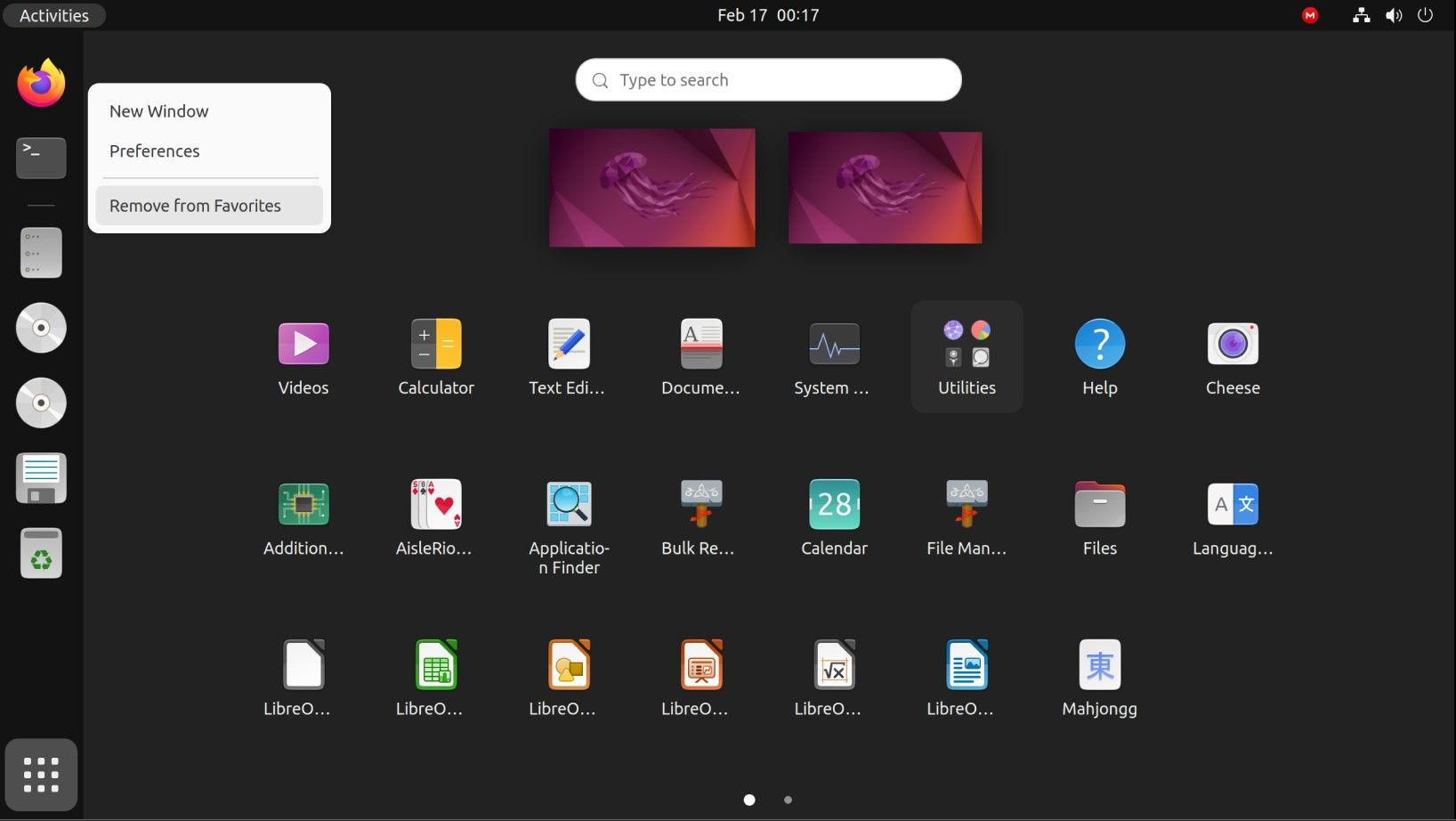
在 Xfce 上,您默认在 docklet 上获得终端图标,方便您快速访问应用程序。
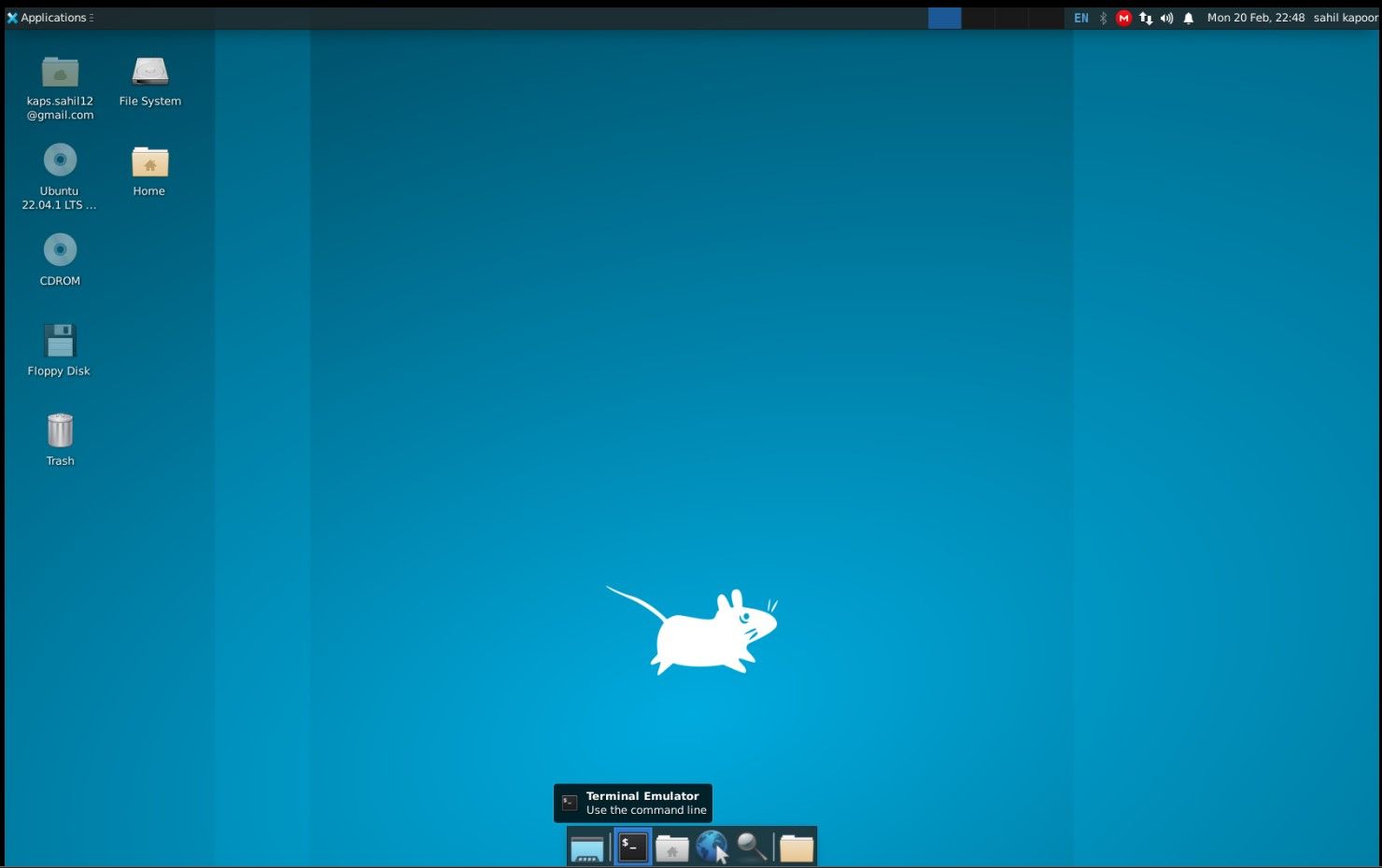
在支持 KDE 的桌面上,您可以将终端应用程序从 Application Launcher应用启动器 菜单到任务栏,并在需要时启动它。
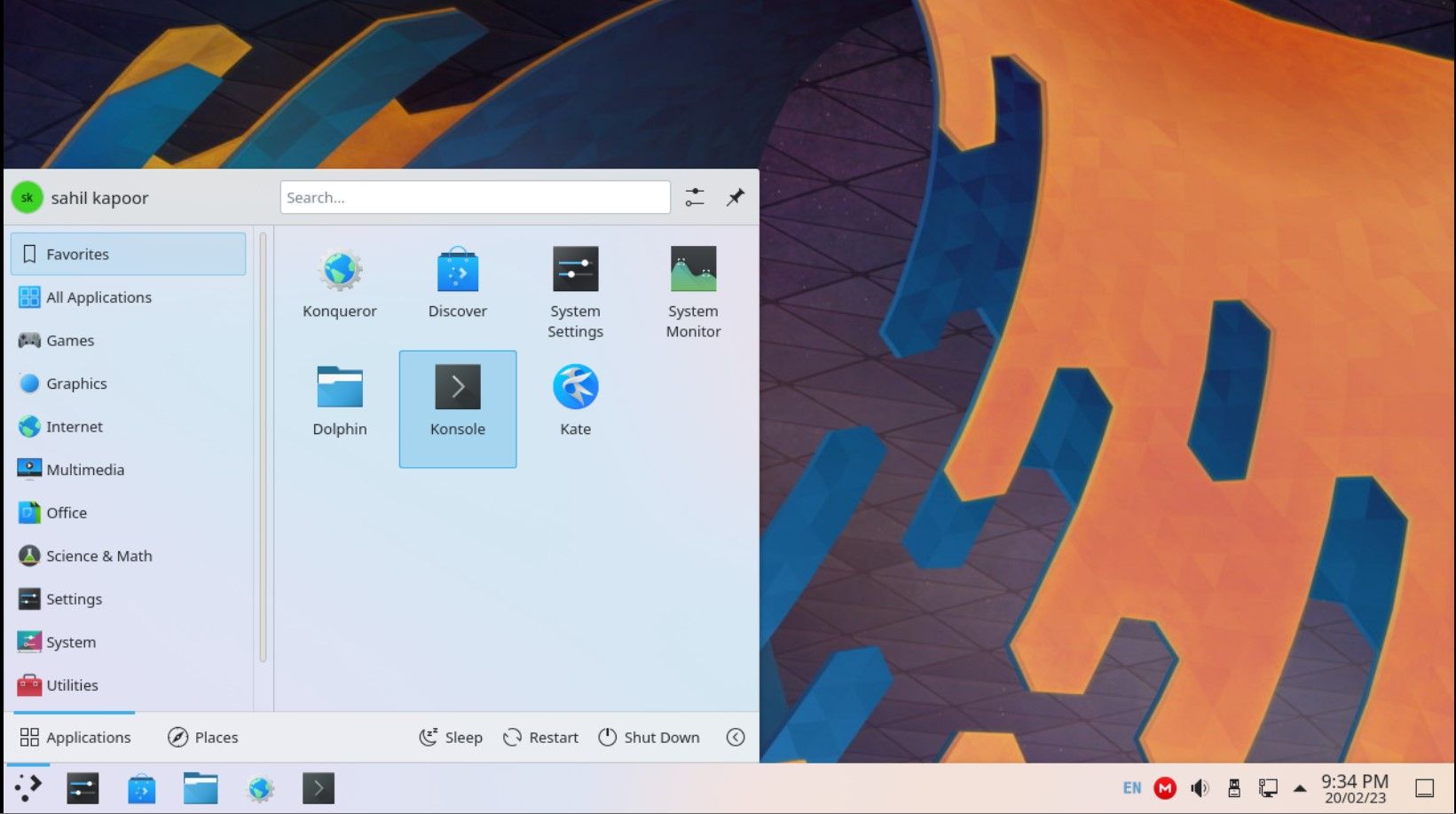
使您的 Linux 终端命令高效且有效
文本编辑器构成了 Linux 终端的支柱。 一些著名的选项包括 nano、Emacs、Vim 等等。
尽管如此,其他一些文本编辑器可以帮助最终用户轻松管理他们的终端命令。 您可以选择各种知名和不太知名的选项来使用您的 Linux 终端。
